Vous cherchez des moyens de créer des textes créatifs avec effet de feu ? Ou vous en avez probablement assez de créer des textes enflammés qui ressemblent aux dessins d'un enfant de 4 ans !
Ce guide vous montrera trois méthodes simples pour créer des effets de texte de feu standard en un rien de temps.
Dans cet article
Créer des effets de texte de feu pour des vidéos toutes au même endroit dans Filmora
Que vous travailliez sur une vidéo YouTube, un court métrage ou un contenu promotionnel, les effets de texte enflammés sont un excellent moyen d'ajouter de l'énergie, du drame et un élément visuel saisissant.
l'effet de texte brûlant dans la vidéo est créé par Filmora
Dans Wondershare Filmora, vous pouvez facilement appliquer des effets de feu directement au texte, ce qui vous permet de donner vie à vos idées sans avoir à recourir à des plugins externes ou à des outils tiers complexes. En quelques clics, vous pouvez transformer un texte ordinaire en texte animé enflammé, ce qui le rend parfait pour les scènes pleines d'action, les intros ou même simplement pour ajouter une touche créative.
Principales fonctionnalités pour créer des effets de texte de feu dans Filmora
- Packs VFX de feu : Il existe deux types de packs de feu. L'un est le « Pack de feu élémentaire ». Ce pack comprend divers éléments de feu comme des flammes, des boules de feu et de la fumée qui peuvent être intégrés à votre texte. Vous pouvez utiliser ces éléments pour créer un effet d'arrière-plan ou de superposition qui améliore le thème du feu. L'autre est « Fire Pack ». Il contient différents éléments de feu et de flammes spécialement conçus pour les vidéos d'action, vous permettant d'ajouter des effets de feu réalistes autour ou dans votre texte.
- Animation personnalisée : vous pouvez animer manuellement la position, l'échelle et l'opacité de votre texte pour créer un effet de scintillement ou de brûlure. En utilisant des images clés, vous pouvez contrôler la façon dont le texte apparaît et disparaît, simulant des flammes.
- Outils de correction des couleurs : ajustez les paramètres de couleur de votre texte pour qu'il corresponde au thème du feu. Vous pouvez améliorer la luminosité, le contraste et la saturation pour rendre le texte plus vivant et accrocheur.
- Suivi de mouvement : si vous incorporez des séquences d'action en direct, vous pouvez utiliser le suivi de mouvement pour vous assurer que les effets de feu suivent des mouvements spécifiques dans la vidéo, améliorant ainsi le réalisme.
Créer des effets de police de feu sur des textes écrits dans l'éditeur vidéo de Filmora
Filmora propose une méthode simple pour créer des effets de texte de feu : en utilisant des préréglages ou en personnalisant l'effet manuellement.
Voici comment créer un effet de flamme pour le texte dans Filmora, étape par étape :
Étape 1 : cliquez sur Titres dans la barre d'outils. Recherchez Fire text dans la zone de recherche située sous la barre d'outils.
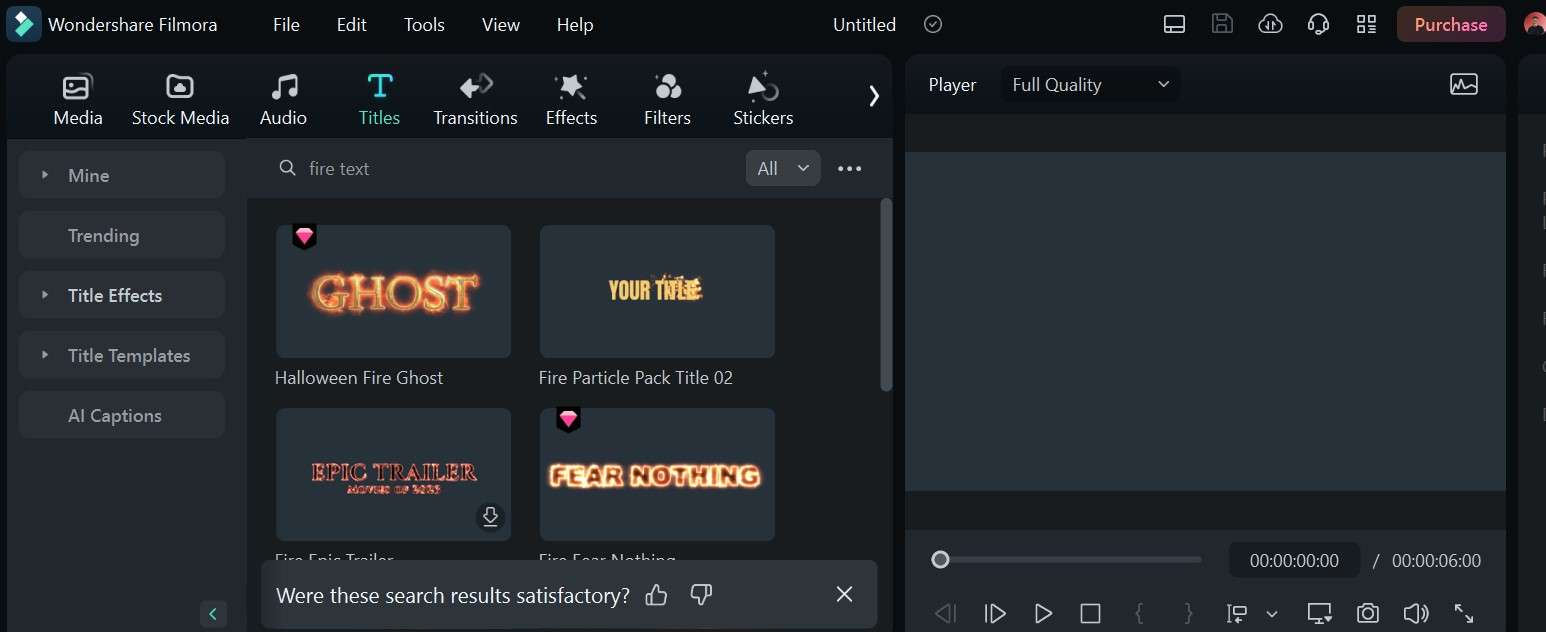
Étape 2 : Sélectionnez votre style de texte de feu préféré. Faites glisser le style de texte choisi sur votre vidéo sur la timeline.
Étape 3 : Cliquez avec le bouton droit sur le clip de texte sur la timeline et sélectionnez Advanced Edit.
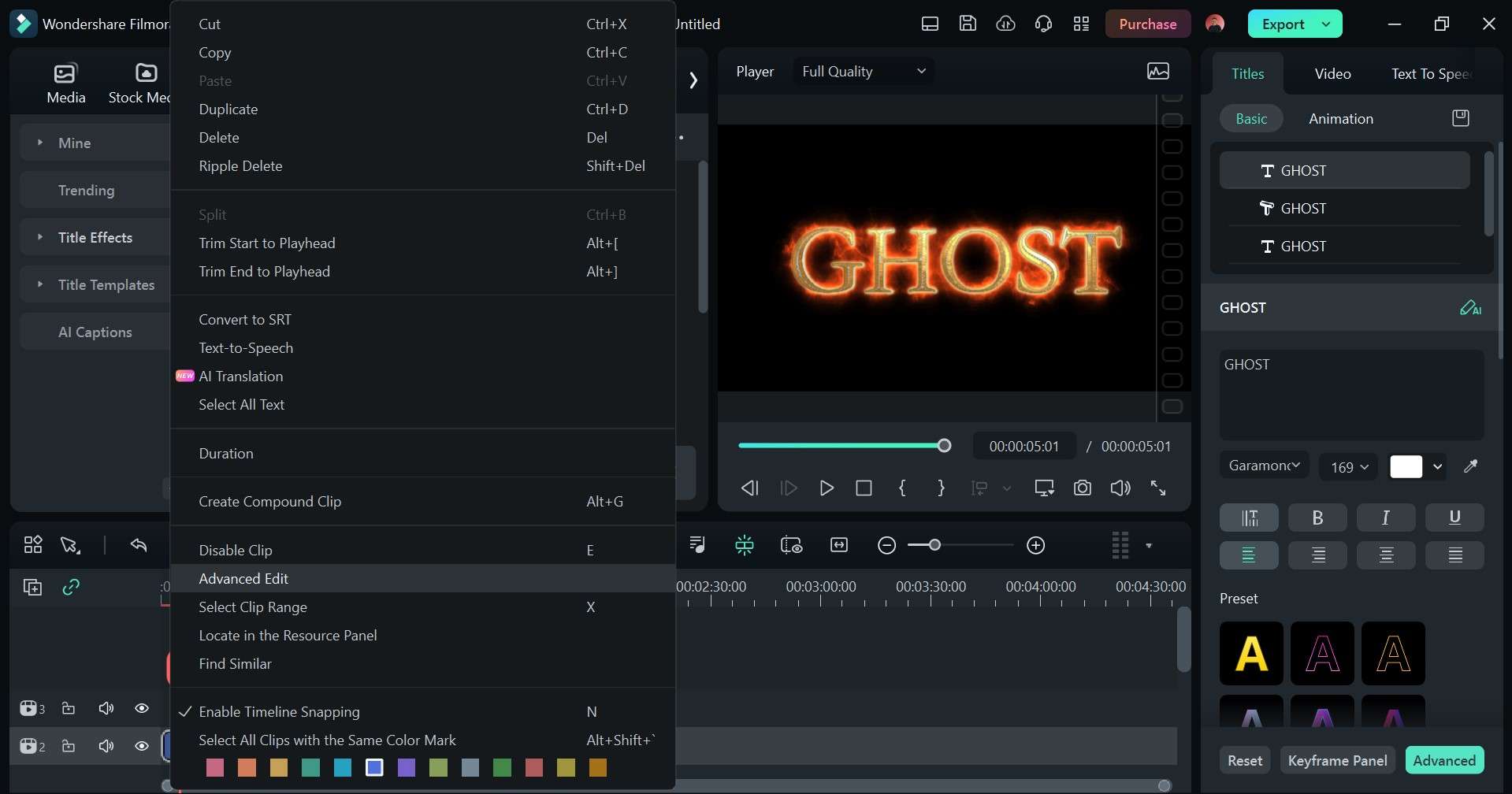
Une boîte de dialogue s'ouvre qui vous permet de personnaliser votre texte de feu. Vous pouvez modifier le texte, changer la police et la couleur du texte, régler le flou et l'opacité, etc. Cliquez sur Appliquer une fois que vous avez terminé.
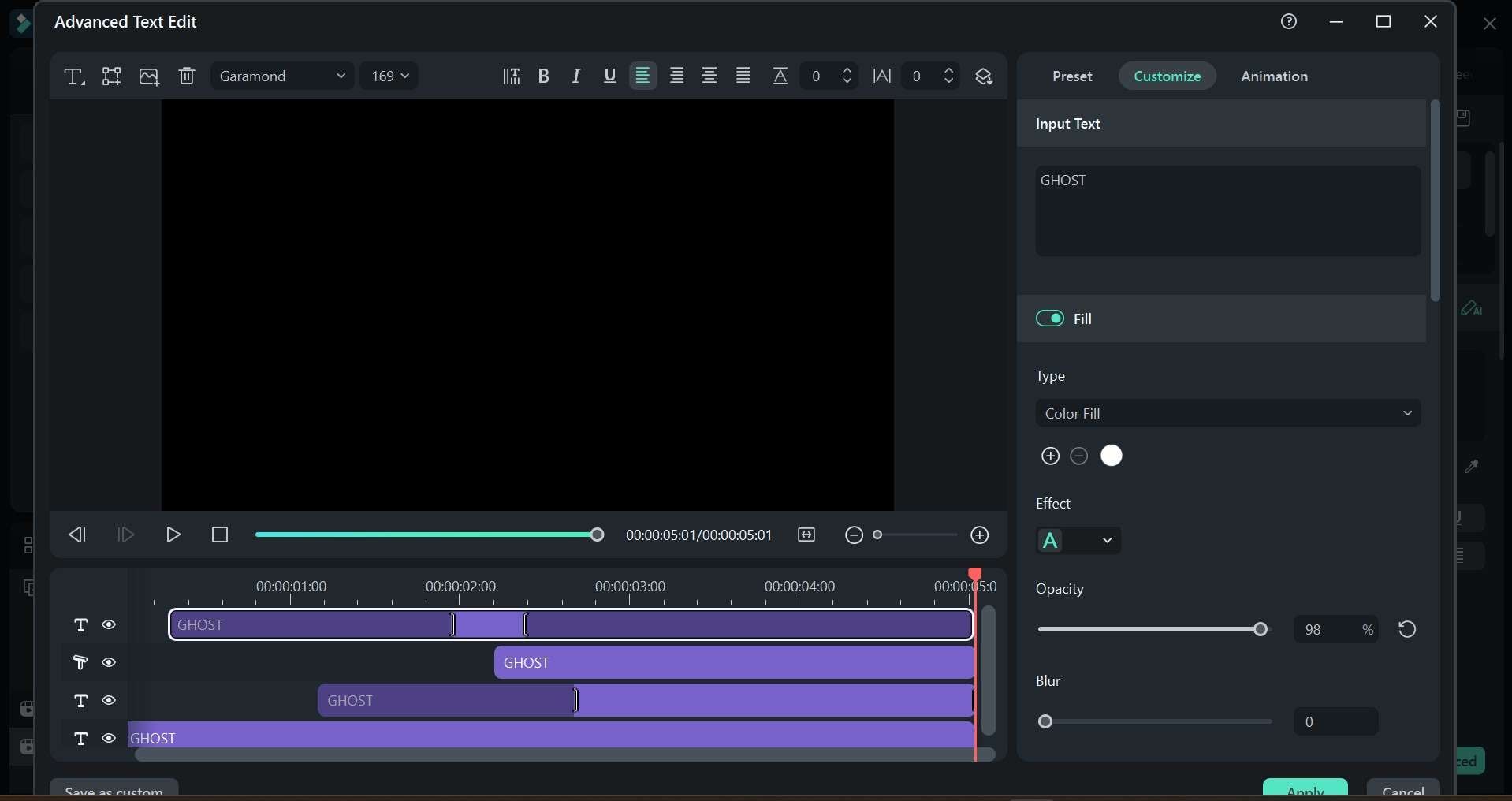
C'est facile comme bonjour !
Filmora permet de créer facilement des textes avec des effets de feu, d'une manière que de nombreux éditeurs vidéo apprécieront.
Contrairement à d'autres outils de montage où vous devrez peut-être vous fier à des logiciels ou des plugins tiers pour créer des effets de feu, Filmora propose tout en un seul endroit. Vous n'avez pas besoin de passer du temps supplémentaire à concevoir des animations de feu sur des plateformes externes et à les importer dans votre projet.
En éliminant le besoin d'outils tiers, Filmora offre un processus d'édition fluide et sans tracas. Filmora propose une vaste liste d'options d'effets de feu à utiliser. Tout ce que vous avez à faire est de décider lequel convient le mieux à vous et à votre projet.
Créer un effet de texte de feu pour les images fixes avec les styles de calque Photoshop
Photoshop est un outil de conception graphique populaire, connu pour ses capacités à créer de superbes designs visuels. Lorsqu'il s'agit de créer des effets de texte de feu sur des images fixes, Photoshop propose une variété d'outils, en particulier les styles de calque et les modes de fusion, qui permettent aux utilisateurs de transformer un texte ordinaire en quelque chose de captivant. Vous disposez d'un contrôle créatif total sur chaque élément de l'effet de feu, de la taille et de la couleur des flammes à la texture du texte lui-même.
Étapes de création d'effets de texte de feu dans Photoshop
Pour créer des textes avec des effets de feu dans Photoshop, vous pouvez suivre ce processus détaillé étape par étape. Ce guide suppose que vous avez une certaine connaissance de base de Photoshop, mais décompose chaque étape pour plus de clarté.
Étape 1 : appuyez sur Ctrl + T pour saisir votre texte de feu dans un nouveau document Photoshop. Choisissez la police et le style de texte souhaités. Les polices en gras fonctionnent mieux.
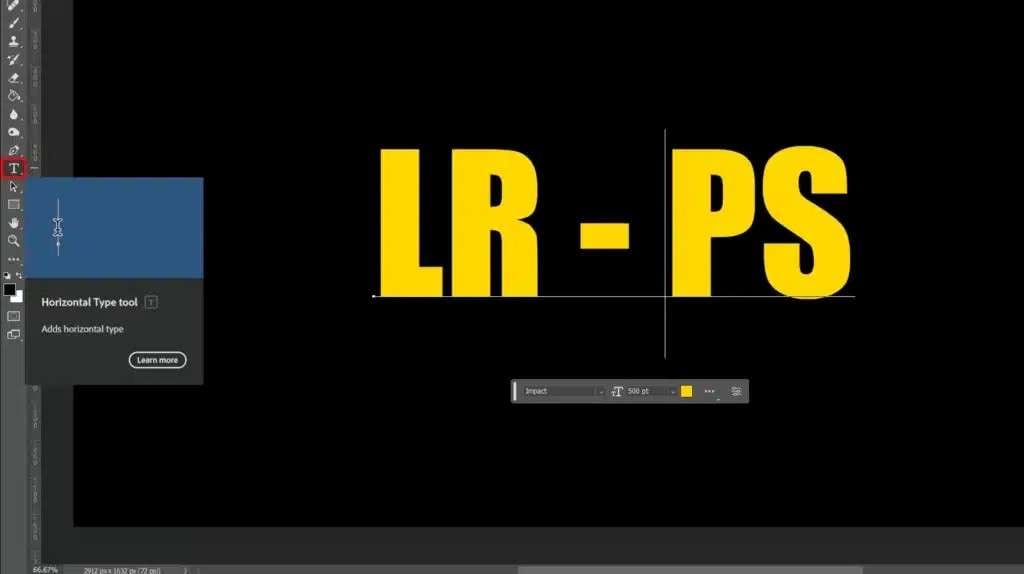
Étape 2 : Transformez le texte en calque de texte à l'aide de la barre d'options, puis ouvrez le panneau Calques pour sélectionner vos calques de texte.
Étape 3 : Appliquez une lueur externe. Cliquez sur Calque > Styles de calque > Lueur externe. Personnalisez l'apparence de votre texte et choisissez une lueur orange ou jaune vif, car elle imitera la lumière du feu.
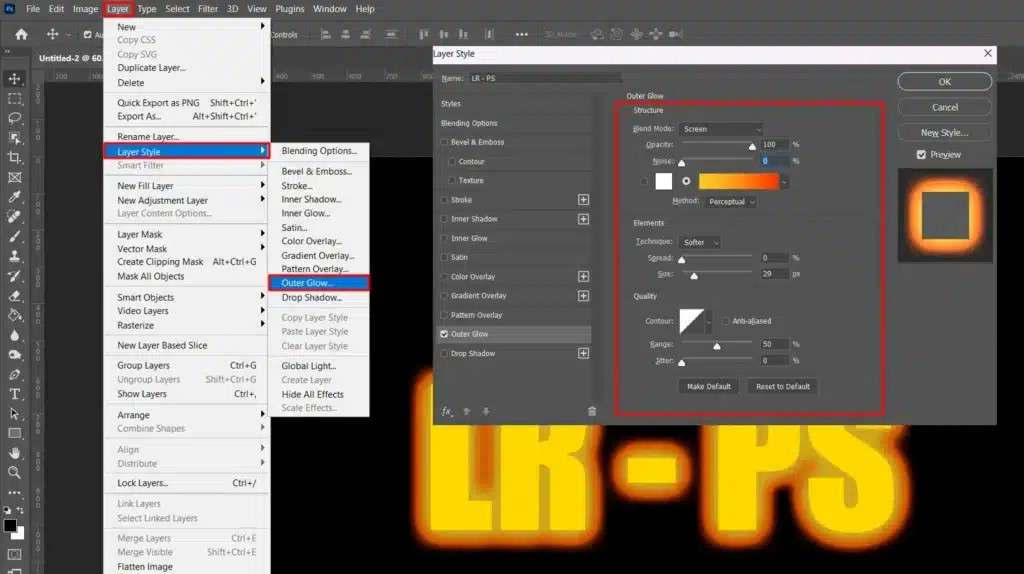
Étape 4 : Répétez le processus et cliquez sur Lueur interne. Choisissez une couleur orange ou rouge plus foncée pour simuler la chaleur intérieure du feu. Réglez le Mode de fusion sur Esquive linéaire (Ajouter) et ajustez la taille jusqu'à ce que le texte ait une lueur douce sur les bords. Vous pouvez également utiliser un pinceau de la même couleur et sur les bords (dans un nouveau calque) pour simuler la couleur du pinceau. Utilisez l'outil Tache pour affiner les bords des flammes. Mélangez les flammes de manière transparente avec le texte.
Limites de l'utilisation de Photoshop pour la conception de texte de feu
Bien que Photoshop offre un contrôle créatif et une qualité inégalés, il existe certaines limites lors de son utilisation pour créer des animations de texte de feu.
- Aucun préréglage intégré pour les effets de feu : contrairement aux logiciels de montage vidéo comme Filmora, Photoshop ne dispose pas de préréglages de texte de feu intégrés. Chaque effet de feu doit être créé manuellement, soit à l'aide de styles de calque, soit à l'aide de textures externes, ce qui peut prendre du temps.
- Effets statiques : Photoshop est conçu pour les images fixes, donc les effets de feu créés ne seront pas animés. Cela limite son utilité si vous avez besoin de texte de feu animé pour des projets vidéo. Pour les effets de texte de feu en mouvement, vous devez exporter la conception dans un logiciel d'animation ou de montage vidéo comme After Effects ou Filmora.
- Complexité : Photoshop est très flexible, mais le processus de création de textes réalistes avec des effets de feu peut être complexe pour les débutants. Chaque étape (application de textures, manipulation de modes de fusion, ajout d'effets de lueur) nécessite une connaissance des outils et des paramètres de Photoshop, ce qui peut être un défi pour les débutants.\
- Ressources externes requises : pour créer les meilleurs effets de texte de feu, vous devez souvent importer des textures de feu externes ou des images de flammes. Cela ajoute une couche d'effort supplémentaire pour trouver des ressources de haute qualité et les combiner efficacement avec votre texte.
Utilisez les générateurs d'effets de texte de feu en ligne
Lors de la création d'effets de texte de feu, tout le monde n'a pas accès à des logiciels avancés comme Photoshop ou Filmora, ni le temps d'apprendre à utiliser ces outils. Pour des effets de texte de feu rapides et faciles, les générateurs de texte en ligne comme Text Studio sont utiles. Text Studio vous permet de générer une variété d'effets de texte époustouflants, y compris des textes de feu, sans avoir besoin d'expérience en conception ni d'installer de logiciel.
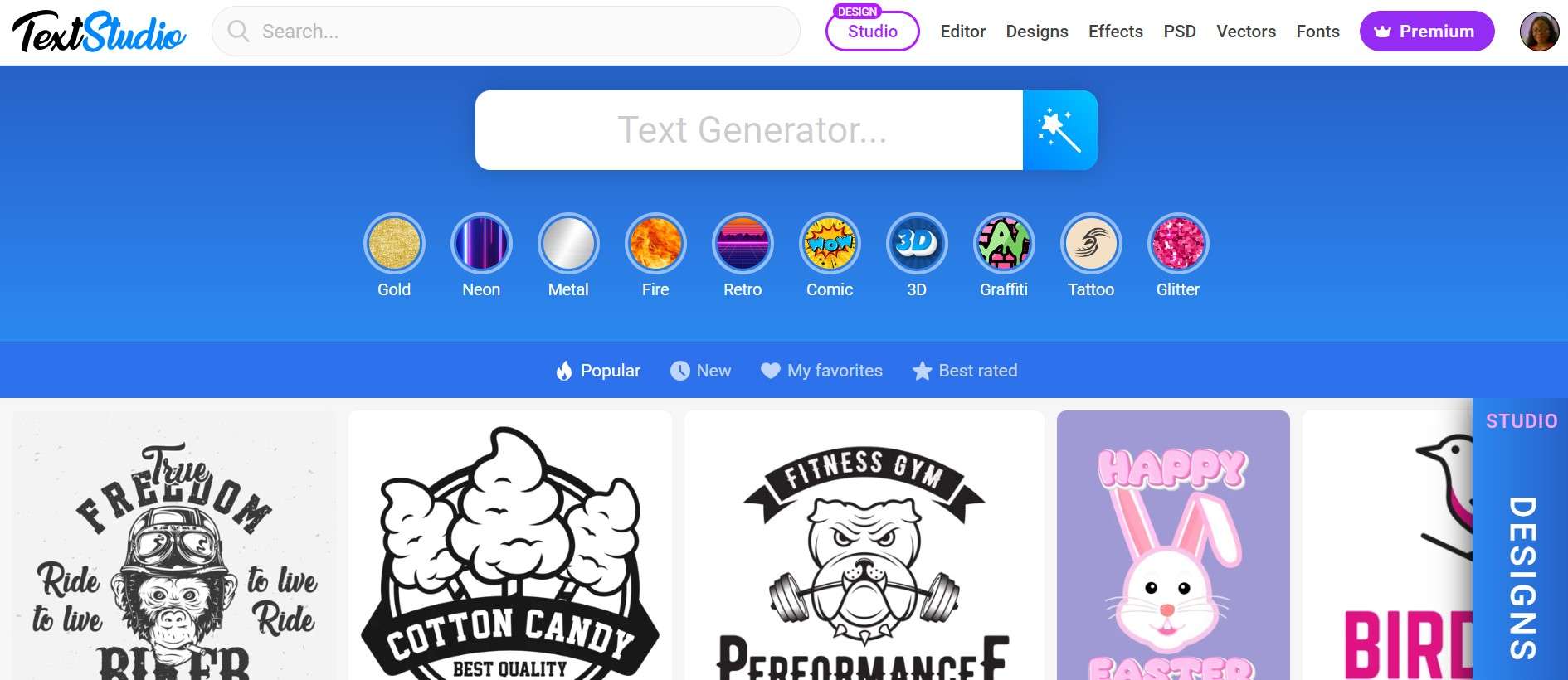
Text Studio est parfait pour les utilisateurs occasionnels qui souhaitent créer des effets de texte de feu visuellement saisissants en ligne pour les publications sur les réseaux sociaux, les présentations ou les projets personnels. Il propose des modèles prédéfinis qui peuvent être personnalisés rapidement, ce qui est idéal si vous avez un emploi du temps serré.
Comment réaliser une superbe animation de texte de feu en ligne avec Text Studio
Pour créer un effet de texte de feu en ligne, visitez simplement Text Studio. Tapez votre texte dans la zone de texte indiquée sur la page d'accueil, sélectionnez l'effet de texte souhaité et cliquez sur Importer pour télécharger votre texte.
Limitations de l'utilisation de générateurs en ligne pour les effets de texte de feu
Bien que les générateurs de texte de feu en ligne comme Text Studio soient pratiques et faciles à utiliser, ils comportent certaines limitations qui pourraient ne pas satisfaire les utilisateurs ayant des besoins plus avancés.
1. Personnalisation limitée
Contrairement aux logiciels de conception professionnels comme Photoshop ou Filmora, les générateurs en ligne n'offrent pas le même niveau de personnalisation. Vous êtes limité aux modèles prédéfinis fournis, ce qui signifie que même si vous pouvez modifier le texte, les couleurs et quelques autres éléments, la conception de base reste la même. Cela peut être frustrant si vous souhaitez plus de contrôle sur l'apparence de l'effet de feu ou si vous avez besoin d'un design personnalisé.
2. Aucune option d'animation
L'un des principaux inconvénients des générateurs en ligne est qu'ils ne prennent généralement pas en charge l'animation. Si vous cherchez à créer du texte de feu animé pour des vidéos ou des présentations, Text Studio et des outils similaires ne pourront pas fournir cette fonctionnalité. Vous devrez utiliser un logiciel comme Filmora pour les effets basés sur le mouvement.
Quelles méthodes dois-je utiliser ? Comparer les trois méthodes de création d'effets de texte de feu
| Fonctionnalité/méthode | Filmora | Photoshop | Text Studio |
| Facilité d'utilisation | Interface conviviale pour des modifications rapides. |
Plus complexe ; nécessite une connaissance des outils. |
Interface simple conçue pour des effets de texte rapides. |
| Création de texte | Ajoutez du texte directement dans la chronologie. | Utilisez l'outil Texte pour créer et personnaliser du texte. | Saisissez du texte directement dans l'application. |
| Fonctionnalités d'animation | Options d'animation de base disponibles. | Options d'animation étendues avec images clés. | Fonctionnalités d'animation limitées ; principalement statiques. |
| Effets et filtres | Effets de feu limités ; s'appuie sur des préréglages. | Utilisez des filtres comme Vent et Fluidité pour des flammes réalistes. | Effets de base |
| Gestion des calques | Gestion simple des calques ; moins d'options. | Gestion avancée des calques avec options de fusion. | Gestion de base des calques ; simple. |
| Ajout de texture | Options de texture limitées ; principalement basées sur des préréglages. | Peut créer et appliquer facilement des textures personnalisées. | Options de texture limitées ; s'appuie sur des styles intégrés. |
| Qualité de sortie finale | Idéal pour les projets rapides ; peut manquer de détails. | Sortie de haute qualité avec des effets détaillés. | Idéal pour les graphiques simples ; moins de détails que Photoshop. |
| Disponibilité des tutoriels | Nombreux tutoriels pour les débutants | Tutoriels complets | Tutoriels limités |
| Personnalisation | Options de personnalisation de base pour les effets. | Hautement personnalisable avec divers outils et paramètres. | Personnalisation limitée ; principalement basée sur des préréglages. |
Résumé
- Filmora est idéal pour les utilisateurs qui recherchent un moyen rapide et facile de créer des textes avec des effets de feu pour les vidéos sans connaissances approfondies en matière d'édition. Il offre une interface conviviale, mais dispose de personnalisations et d'effets limités.
- Photoshop offre des fonctionnalités avancées pour créer des effets de texte de feu détaillés et réalistes. Il nécessite plus de compétences et de familiarité avec le logiciel, mais offre une personnalisation étendue et un résultat de haute qualité.
- Text Studio convient aux effets de texte simples et aux modifications rapides, mais il manque de la profondeur et des fonctionnalités avancées de Photoshop. Il est convivial mais offre des options de personnalisation et d'animation limitées.
Choisissez la méthode qui correspond le mieux à votre niveau de compétence et aux exigences de votre projet !
Conclusion
Que vous travailliez sur une vidéo, une image fixe ou une publication sur les réseaux sociaux, vous disposez de plusieurs moyens pour obtenir de superbes effets de texte enflammé en fonction de votre niveau de compétence et des exigences de votre projet. Cependant, pour un processus de montage fluide, utilisez Filmora.



 Sécurité 100 % vérifiée | Aucun abonnement requis | Aucun logiciel malveillant
Sécurité 100 % vérifiée | Aucun abonnement requis | Aucun logiciel malveillant

